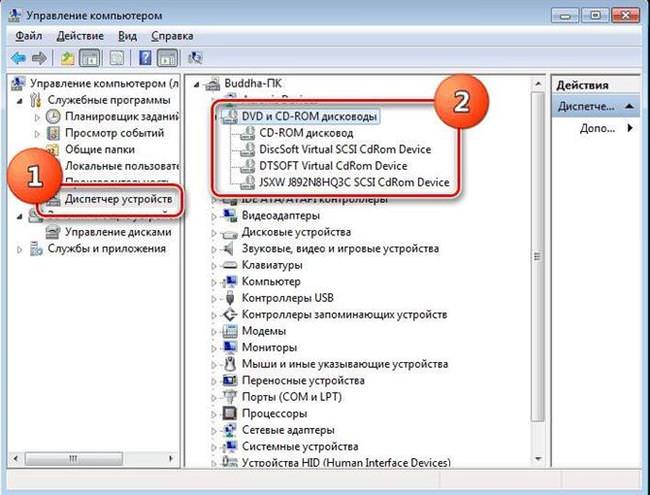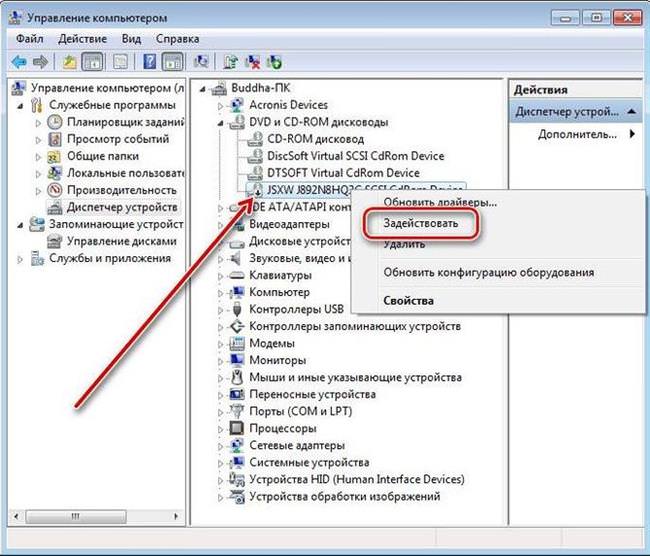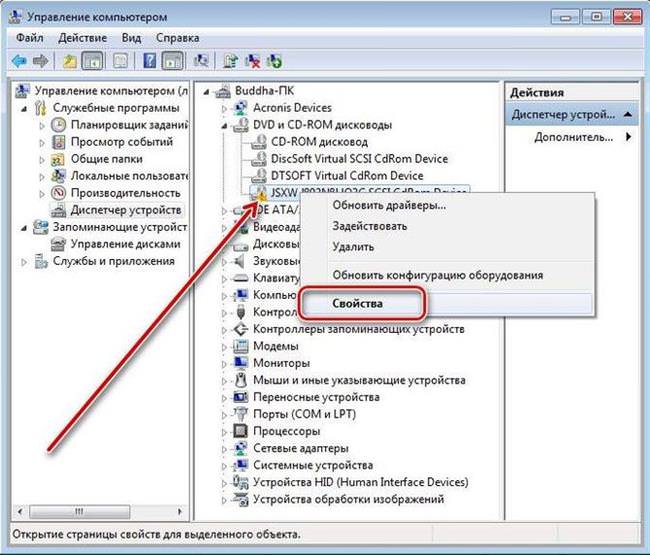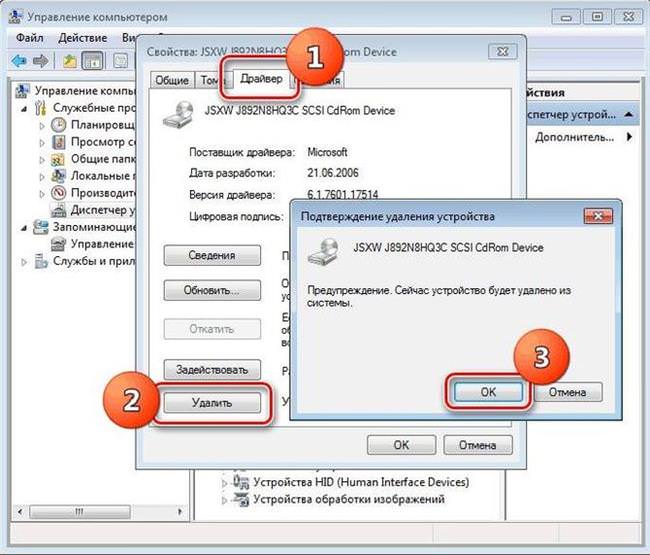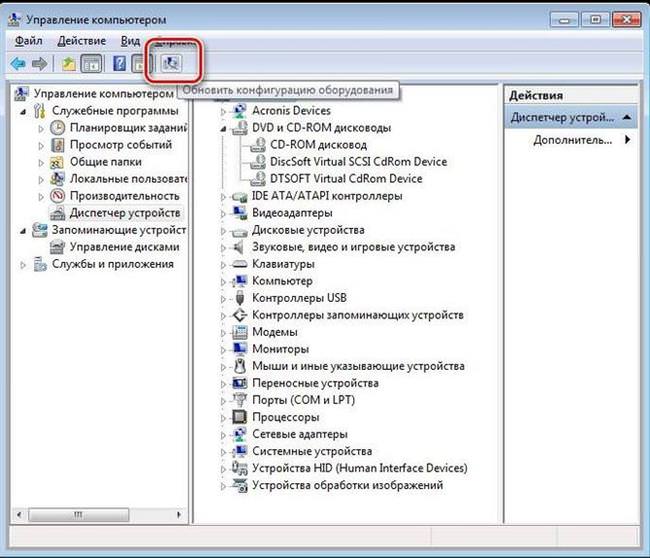CD/DVD диски вже застаріли і не користуються такою популярністю, як раніше, але є люди, які як і раніше використовують оптичні носії інформації для запису даних або переносять потрібні дані зі старих дисків і SD флеш накопичувачі. Іноді відбувається так, що комп’ютер не бачить підключений CD/DVD привід. В першу чергу слід з’ясувати причину, по якій дисковод перестав працювати.
Причини
Несправність може відбуватися з кількох причин, найпоширенішими з яких є:
- помилки при підключенні дисководу;
- неправильна настройка BIOS;
- проблеми з драйверами;
- некоректні записи в реєстрі;
- фізичні пошкодження дисків;
- зараження вірусами.
Помилки при підключенні дисковода
Проблема, при якій Windows 7, 8, 10 не бачить DVD привід через некоректного підключення, є апаратною і залежить від справності самого дисковода, шлейфів або контактів на приводі або материнської плати. Кабель, за допомогою якого пристрій підключається до плати буває декількох видів: SATA і старий IDE, а шлейф для живлення тягнеться прямо з блоку живлення і теж може бути типу SATA або molex.

При підключенні DVD приводу слід звертати увагу на контакти підключення, витирати їх від пилу і надійно сполучати привід. Можливі проблеми з кабелями живлення. У цьому випадку необхідно перевірити їх на працездатність і замінити в разі несправності.

У разі подібних помилок навіть диспетчер пристроїв не побачить дисковод.
Неправильна настройка BIOS
Комп’ютер або ноутбук може не бачити дисковод, якщо він відключений програмно в налаштуваннях BIOS материнської плати комп’ютера. Щоб включити його, необхідно відвідати мікропрограму і виконати всі необхідні налаштування. БІОС може відрізнятися від комп’ютера до комп’ютера.
Для того щоб увійти в BIOS, не чекаючи завантаження ОС, натисніть клавішу Delete, F2 або F12. Можливі й інші клавіші. Потрібні налаштування, залежно від версії програми і моделі приводу, можуть перебувають на вкладках «Main», «Advanced», «Advanced BIOS Feature» або «Standard CMOS Setup» у пунктах «SATA-Device», «IDE-Device» або «USB-Device».
Як усунути гальма інтернет-браузера
Вибравши потрібний пункт, переконайтеся, що навпроти нього стоїть значення «Enable» або назва приводу. Якщо це не так, то виділіть стрілками потрібний параметр і змініть його, натиснувши Enter. Після всіх маніпуляцій виберіть пункт «Save&Exitабо натисніть клавішу F10 для виходу з програми зі збереженням змін.
Проблеми з драйверами
Основна програмна проблема, пов’язана з виявленням дисководу з’являється при застарілих або відсутніх драйверів. Перевірити їх можна, виконавши наступне:
- Перейти в Панель керування або безпосередньо в Диспетчер пристроїв з меню Пуск.
- У Диспетчері пристроїв вибрати і розкрити гілку DVD і CD-ROM дисків.

- Виходячи з іконок приводів можна зрозуміти їх стан. Якщо близько картинки намальована стрілка, то пристрій відключений. Включити його можна, натиснувши правою кнопкою миші по приводу і вибравши пункт «Задіяти» або «Включити».

Якщо на іконці драйвера з’являється жовтий трикутник зі знаком оклику, то це означає, що в ньому виникла проблема і швидше за все саме тому не працює DVD привід. Для вирішення потрібно:
- Перейти в меню «Властивості», вибравши відповідний пункт у контекстному меню.

- Перейти у вкладку «Драйвер» і натиснути на кнопку «Видалити», погодившись з видаленням несправного драйвера.

- Оновлюємо конфігурацію драйверів за допомогою системної утиліти, натиснувши на значок з лупою:

- Привід повинен з’явитися без помилок. Якщо цього не сталося відразу, то перезавантажте комп’ютер або ноутбук і перевірте ще раз.
Для коректної роботи необхідні оновлення, тому якщо попередні пункти не допомогли, потрібно оновити драйвера. Зробити це можна, вибравши в контекстному меню не працює девайса пункт «Оновити драйвери». Після цього слід вибрати автоматичний пошук необхідного програмного обладнання в інтернеті. Комп’ютер сам завантажить і встановить всі файли.
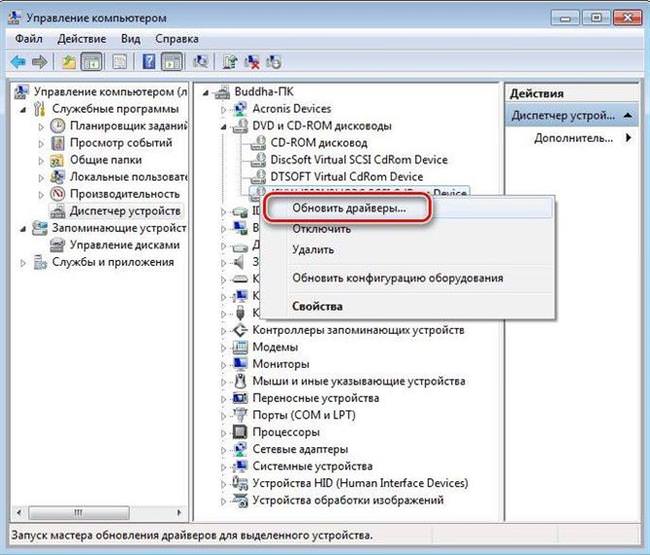
Чому не працює WiFi на ноутбуці
Часто дисковод не відображається в системі з-за збоїв в роботі котроллеров, через які диски підключаються до блоку живлення і материнській платі. Щоб перевірити їх програмну працездатність, відкрийте гілку IDE ATA/ATAPI контролерів у тому ж Диспетчері пристроїв. Після цього видаліть всі знайдені контролери. Потім потрібно виконати перезавантаження.
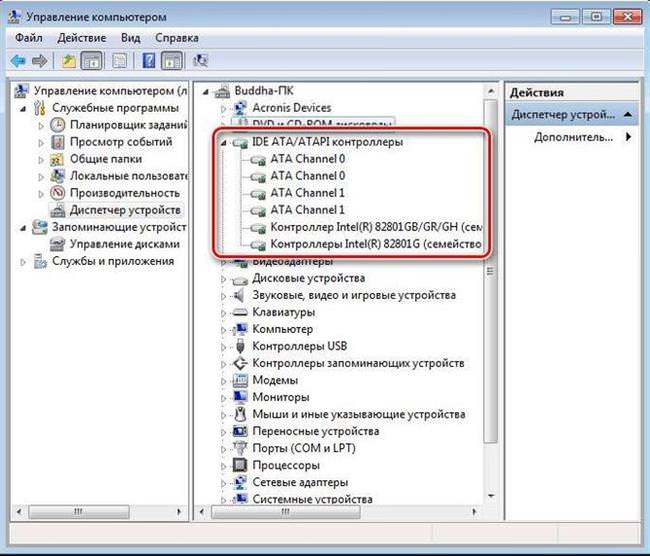
Некоректні записи в реєстрі
Наступною причиною неробочого дисководу є порушення цілісності реєстру Windows, пов’язане як з оновленнями самої системи, так і з дією сторонніх програм, видаляють або замінюють ключі, відповідальні за коректну роботу пристрою. Для того, щоб розібратися з цим, потрібно:
- Зайти в систему з правами адміністратора.
- Запустити редактор реєстру з програми «Виконати». Для цього після натискання комбінації клавіш Win+R необхідно ввести в поле «regedit».

- Перейти в меню «Правка» вибрати команду «Знайти». До рядка необхідно ввести або скопіювати значення: {4D36E965-E325-11CE-BFC1-08002BE10318}. В чекбоксі залишити галочку тільки на пункті «Імена розділів» і натиснути кнопку пошук.

- У знайденому розділі відшукати ключі з іменами UpperFilters і LowerFilters. Видалити їх. Якщо крім них знайдеться ключ bak, то проігнорувати його.
- Продовжуємо пошук за допомогою клавіші F3 і видаляємо відповідні ключі в інших знайдених розділах.
Фізичні пошкодження дисків
Дисковод або його порти теж можуть виходити з ладу шляхом зносу або інших механічних пошкоджень. Полагодити його може тільки майстер, що спеціалізується на цьому. Простий користувач може перевірити працездатність приводу, замінивши його на новий. У разі якщо новий буде працювати, то проблема прихована в самому дисководі. Порти перевіряються ще швидше. Їх досить підключити до іншим аналогічним роз’ємів на материнській платі. Найбільш рідкісними бувають поломки з боку БЖ в тих місцях, які відповідальні за харчування.
Помилка 0xc0000022 при запуску програми
Віруси
Самий рідкісний варіант, але його не можна виключати. Віруси та шкідливе ПЗ може не тільки видаляти або красти файли, але і впроваджуватися в драйвера, створюючи перешкоди нормальному функціонуванню пристроїв. Позбутися від них допоможуть спеціалізовані програми і стандартний брандмауер Windows. Більшість пробних або спрощених версій таких антивірусів поширюються безкоштовно.